Atualiza, lista ou limpa os dados de propriedades do desenho.
Permite o preenchimento rápido e automático dos campos de dados na caixa de diálogo Propriedades do desenho. Esses dados são exibidos com o comando PROPDWG ou ao visualizar as propriedades de um arquivo DWG com o Explorador de arquivos. Os dados de propriedades do desenho podem ser atualizados, listados ou removidos do desenho atual ou de uma pasta de desenhos.
Com o uso de um template predefinido, PROPULATE pode preencher os dados das Propriedades do desenho em pastas de desenhos. As informações que podem ser aplicadas incluem as sequências de caracteres literais, os valores de atributo extraídos de blocos atribuídos especificados e as listas de refex, imagens e fontes anexadas. Exemplo: o usuário possui uma pasta completa de projetos de desenhos que utilizam o mesmo bloco da legenda atribuído. Ao usar PROPULATE e um template personalizado, é possível extrair os valores de atributo de cada bloco da legenda em cada desenho e adicioná-los à caixa de diálogo Propriedades do desenho. PROPULATE também pode inserir no campo Comentários uma lista de refex, imagens e fontes utilizadas em cada desenho.
Comando: PROPULATE
Arquivo de template padrão: g:\acad2021\express\template.prp
Insira uma opção [Template ativo/Editar template/Lista/Remover/Atualizar]<Atualizar>: Insira uma opção
Opções
| Active template | Especifique o arquivo de template a ser usado para atualizar campos de Propriedades do desenho. |
| Edit template | Inicia uma caixa de diálogo para criar e editar arquivos de template de Propulate. Consulte Edição do template de Propulate abaixo. |
| List | Exibe as Propriedades do desenho para o desenho atual ou para as pastas de desenhos. |
| Remove | Exclui as Propriedades do desenho do desenho atual ou das pastas de desenhos. |
| Update | Utiliza o template ativo para preencher as Propriedades do desenho para o desenho atual ou para as pastas de desenhos. |
O seguinte prompt é exibido ao selecionar as opções Lista, Remover ou Atualizar
Insira uma opção [Desenho atual/Outros desenhos]<Atual>:
| Current drawing | Aplica a tarefa selecionada ao arquivo de desenho atual carregado. |
| Other drawings | Aplica a tarefa selecionada a uma pasta especificada de arquivos de desenho. |
Estes prompts são exibidos ao selecionar a opção Outros
Insira diretório de pesquisa e nome do desenho: especifique uma pasta inicial e o nome do desenho ou caracteres curinga para pesquisar
Pesquisar em subdiretórios? [Sim/Não] <Sim>: Insira Sim ou Não para pesquisar em subpastas
Por exemplo, inserir g:\project\PG*.dwg pesquisa todos os desenhos cujos nomes começam com PG, começando com a pasta g:\project e, opcionalmente, suas subpastas
Edição do template de PropulatePropulate usa um arquivo de template para determinar quais valores devem ser inseridos nos campos Propriedades do desenho. O arquivo de template deve ser editado antes de ser usado para especificar quais e onde os valores são aplicados na caixa de diálogo Propriedades do desenho. É possível criar quantos templates diferentes forem necessários, no entanto, há somente um template ativo de cada vez. O nome do arquivo de template padrão é template.prp. A maneira mais fácil de editar um template existente ou de criar um novo é utilizar a caixa de diálogo Editar template de Propulate.
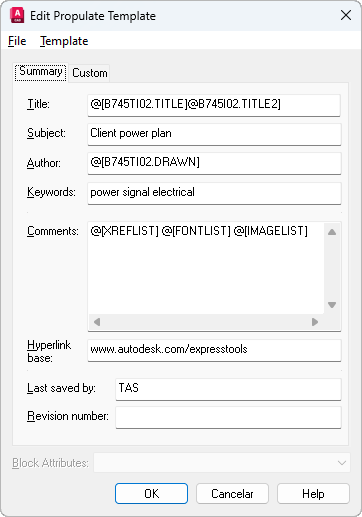
Opções do menu Arquivo
| New... | Apaga todos os campos de edição para criar um novo template. Será solicitado um nome para o novo arquivo de template quando o botão OK ou uma das opções do menu Salvar forem selecionados. |
| Open... | Abre um arquivo de template existente. |
| Save | Salva o arquivo de template que está sendo editado. |
| Save As... | Salva o arquivo de template que está sendo editado com outro nome. |
Opções do menu Template
| Insert Xref list | Insere o comando @[XREFLIST] na posição atual do cursor. |
| Insert Font list | Insere o comando @[FONTLIST] na posição atual do cursor. |
| Insert Image list | Insere o comando @[IMAGELIST] na posição atual do cursor. |
| Insert Attribute | Insere o valor selecionado na lista Atributos do bloco na posição atual do cursor. |
| Make active template | Define o template que está sendo editado para ser o template padrão. Essa opção não estará disponível se o template editado já for o padrão ou se ele ainda não tiver sido salvo em um nome de arquivo. |
| Fill from Current Drawing | Apaga todos os campos de edição e os preenche com os valores de Propriedades do desenho existentes a partir do desenho atual. É útil se você deseja criar um template com base no desenho atual. |
Para editar o arquivo de template, insira o texto ou uma das opções de inserção especial no campo correspondente. Por exemplo, inserir Reforma do centro da cidade no campo Assunto insere a sequência de caracteres Reforma do centro da cidade no campo de assunto da caixa de diálogo Propriedades do desenho de cada desenho processado com esse template. Além de sequências de caracteres literais como essa, existem quatro comandos especiais que podem ser utilizados para extrair informações específicas do desenho e inserir esses dados na caixa de diálogo Propriedades do desenho.
| @[block.attributeTag] | Extrai o valor do identificador de atributo de um bloco atribuído e insere no campo especificado. Por exemplo: inserir @[title.drawnby] no campo Autor faz o Propulate pesquisar no desenho um bloco atribuído denominado Título, extrair o valor do campo do atributo drawnby e inserir esse valor no campo Autor da caixa de diálogo Propriedades do desenho. Se blocos comuns forem utilizados em um projeto, será uma simples questão de atualizar uma grande quantidade de desenhos para refletir seus valores de atributo específicos. |
| @[XREFLIST] | Insere uma lista de refex atualmente anexadas ao desenho que está sendo processado. As refex anexadas são precedidas pela letra A. As refex de sobreposição são precedidas pela letra O. Isso funciona somente no campo Comentários. |
| @[FONTLIST] | Insere uma lista de fontes usadas atualmente no desenho que está sendo processado. Essas funções funcionam somente no campo Comentários. |
| @[IMAGELIST] | Insere uma lista de arquivos de imagem atualmente anexados ao desenho que está sendo processado. Essas funções funcionam somente no campo Comentários. |
Exemplo: inserir @[XREFLIST] @[FONTLIST] @[IMAGELIST] no campo Comentários pode produzir o seguinte:
Xrefs: A d:\xrefs\1a6 A d:\xrefs\2a6 A g:\project\work\3a6 Fonts: G:\ACAD2021\support\simplex.shx G:\ACAD2021\fonts\txt.shx G:\ACAD2021\fonts\ROMANS.shx Images: G:\Acad2021\acadsig.jpg
- As propriedades personalizadas devem estar em ordem
- As propriedades personalizadas não podem exceder um máximo de 10 entradas
- As propriedades personalizadas não devem incluir nenhum item duplicado
Arquivo
propulate.arx